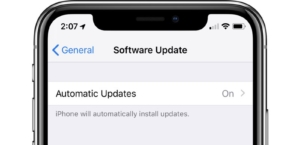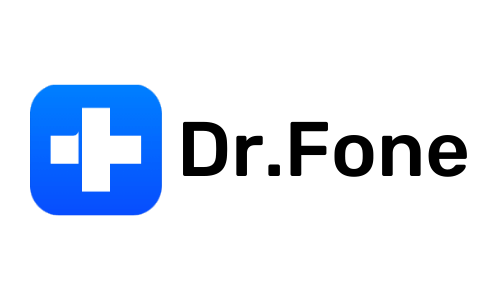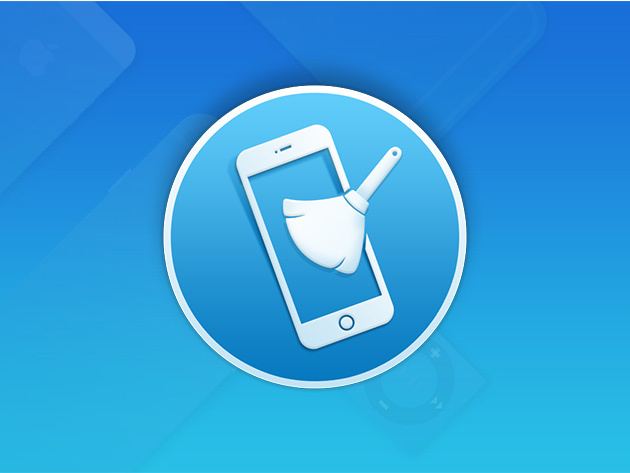[नवीनतम मार्गदर्शक] आयफोनवरील एसओएस मोडमधून कसे बाहेर पडायचे?

तुमचा आयफोन एसओएस मोडमध्ये आहे अशा स्थितीत तुम्ही कधी आला आहात आणि त्यातून बाहेर कसे जायचे याची तुम्हाला कल्पना नाही? हे त्रासदायक आणि कदाचित धोकादायक देखील आहे. हा लेख एसओएस मोडमध्ये आयफोन अडकण्याच्या संभाव्य कारणांची तपासणी करेल आणि समस्यानिवारण सल्ला देईल. तुमचा iPhone पुन्हा SOS मोडमध्ये अडकण्यापासून रोखण्यासाठी आम्ही काही सर्वोत्तम अॅप्स देखील शेअर करू. तुमच्या iPhone वर SOS मोडमधून बाहेर कसे जायचे ते जाणून घेण्यासाठी वाचा.
1. एसओएस मोडमध्ये आयफोन अडकण्याची कारणे
📱कमी सिग्नल शक्ती किंवा सेवा नाही
जर तुमचा iPhone कमी सिग्नल शक्ती असलेल्या भागात असेल किंवा सेल्युलर सेवा नसेल, तर तो आपोआप SOS मोडवर स्विच करू शकतो. याचे कारण असे की SOS मोड आपत्कालीन कॉल करण्यासाठी कोणतेही उपलब्ध नेटवर्क वापरतो, जरी नेटवर्क तुमचा नेहमीचा वाहक नसला तरीही.
📱 सिम कार्ड समस्या
तुमच्या iPhone च्या सिम कार्डमध्ये काही समस्या असल्यास, जसे की ते खराब झाले आहे किंवा ते योग्यरित्या घातलेले नाही, तुमचा iPhone SOS मोडवर जाऊ शकतो. सिम कार्ड सैल किंवा खराब झाल्यास किंवा आयफोन ओळखू शकत नसल्यास असे होऊ शकते.
📱सॉफ्टवेअर अपडेट समस्या
काहीवेळा, सॉफ्टवेअर अपडेटनंतर तुमचा iPhone SOS मोडमध्ये अडकू शकतो. अपडेट योग्यरित्या इन्स्टॉल केले नसल्यास किंवा नवीन सॉफ्टवेअरमध्ये बग असल्यास असे होऊ शकते.
आयफोनचे शारीरिक नुकसान
जर तुमचा iPhone शारिरीकरित्या खराब झाला असेल, जसे की पडणे किंवा पाण्याचे नुकसान, ते SOS मोडवर स्विच करू शकते. याचे कारण असे की नुकसान iPhone च्या नेटवर्क कनेक्टिव्हिटीवर परिणाम करू शकते आणि डीफॉल्ट म्हणून SOS मोडवर स्विच करू शकते.
2. SOS मोडमधून बाहेर पडण्यासाठी समस्यानिवारण पायऱ्या
सिग्नल स्ट्रेंथ आणि एअरप्लेन मोड तपासा
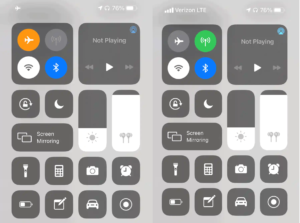
विमान मोड बंद करा
विमान मोड चालू असल्यास, तुमचा iPhone नियमित कॉल करू शकत नाही किंवा सेल्युलर नेटवर्कशी कनेक्ट होऊ शकत नाही. विमान मोड बंद करण्यासाठी, नियंत्रण केंद्र किंवा सेटिंग्जवर जा आणि विमान मोड स्विच टॉगल करा.
सिग्नलची ताकद तपासा आणि दुसर्या नेटवर्क कॅरियरवर स्विच करा
जर तुमचा iPhone कमी सिग्नल शक्ती असलेल्या भागात असेल किंवा सेल्युलर सेवा नसेल, तर तो आपोआप SOS मोडवर स्विच करू शकतो. शक्य असल्यास, वेगळ्या नेटवर्क प्रदात्यावर स्विच करण्याचा प्रयत्न करा किंवा चांगल्या सिग्नल शक्तीसह वेगळ्या ठिकाणी जा.
सिम कार्ड तपासा
सिम कार्ड काढा आणि पुन्हा घाला
तुमच्या iPhone च्या SIM कार्डमध्ये काही समस्या असल्यास, जसे की ते खराब झाले आहे किंवा ते योग्यरित्या घातलेले नाही, तुमचा iPhone SOS मोडवर जाऊ शकतो. SIM कार्ड काढून टाकण्याचा आणि पुन्हा टाकण्याचा प्रयत्न करा.
वेगळे सिम कार्ड वापरून पहा
सिम कार्ड खराब झाले असल्यास किंवा तुमच्या iPhone द्वारे ओळखले जाऊ शकत नसल्यास, वेगळे सिम कार्ड वापरून पहा.
सॉफ्टवेअर अपडेट
सॉफ्टवेअर अद्यतनांसाठी तपासा
काहीवेळा, सॉफ्टवेअर अपडेटमुळे तुमचा iPhone SOS मोडमध्ये अडकू शकतो. कोणत्याही उपलब्ध सॉफ्टवेअर अद्यतनांसाठी तपासा.
उपलब्ध असल्यास iPhone सॉफ्टवेअर अपडेट करा
सॉफ्टवेअर अपडेट उपलब्ध असल्यास, तुमच्या iPhone चे सॉफ्टवेअर नवीनतम आवृत्तीवर अपडेट करा.
शारीरिक नुकसान तपासा
आयफोनला पाण्याचे नुकसान किंवा भौतिक नुकसान तपासा
जर तुमचा iPhone शारिरीकरित्या खराब झाला असेल, जसे की पडणे किंवा पाण्याचे नुकसान, ते SOS मोडवर स्विच करू शकते. कोणतेही दृश्यमान शारीरिक नुकसान किंवा पाण्याच्या नुकसानाची चिन्हे तपासा.
आयफोनला व्यावसायिक दुरुस्ती सेवेकडे घेऊन जा
तुमच्या iPhone चे भौतिक नुकसान झाल्यास, मूल्यांकन आणि दुरुस्तीसाठी व्यावसायिक दुरुस्ती सेवेकडे घेऊन जा.
3. आयफोनला SOS मोडमध्ये अडकण्यापासून रोखण्यासाठी सर्वोत्कृष्ट अॅप्स
तुमचा आयफोन एसओएस मोडमध्ये अडकण्यापासून रोखण्यासाठी तुम्ही वापरू शकता अशा काही सर्वोत्तम अॅप्स येथे आहेत:
टेनॉरशेअर रीबूट
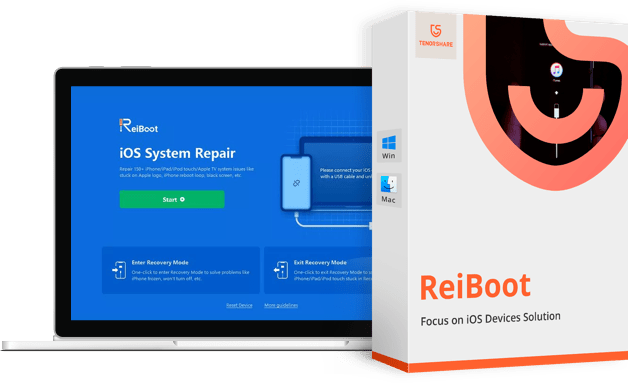
Tenorshare ReiBoot हे एक शक्तिशाली iOS सिस्टम दुरुस्ती साधन आहे जे SOS मोडमध्ये अडकणे यासह विविध iOS समस्यांचे निराकरण करू शकते. Tenorshare ReiBoot सह, तुम्ही रिकव्हरी मोडमध्ये सहजपणे प्रवेश करू शकता आणि बाहेर पडू शकता, डेटा गमावल्याशिवाय iOS सिस्टम समस्यांचे निराकरण करू शकता आणि iOS सिस्टम समस्या दुरुस्त करू शकता ज्यामुळे तुमचा iPhone SOS मोडमध्ये अडकतो.
'डॉ.फोन
Dr.Fone हे आणखी एक लोकप्रिय iOS सिस्टम दुरुस्ती साधन आहे जे तुमच्या iPhone SOS मोडमध्ये अडकण्यापासून रोखू शकते. Dr.Fone सह, तुम्ही रिकव्हरी मोडमध्ये अडकणे, ब्लॅक स्क्रीन आणि तुमच्या आयफोनला SOS मोडवर जाण्यास कारणीभूत असलेल्या इतर समस्यांसह विविध iOS सिस्टम समस्या सहजपणे दुरुस्त करू शकता.
फोन क्लीन
PhoneClean हे एक क्लीनिंग अॅप आहे जे तुमच्या iPhone चे कार्यप्रदर्शन ऑप्टिमाइझ करून आणि अनावश्यक डेटा साफ करून तुमच्या iPhone ला SOS मोडमध्ये अडकण्यापासून रोखू शकते. PhoneClean सह, तुम्ही जंक फाइल्स, तात्पुरत्या फाइल्स आणि इतर अनावश्यक डेटा सहजपणे काढून टाकू शकता ज्यामुळे तुमचा iPhone मंद होऊ शकतो आणि तो SOS मोडवर जाऊ शकतो.
4. Tenorshare ReiBoot सह समस्येचे निराकरण करण्यासाठी चरण मार्गदर्शक
पायरी 1: Tenorshare ReiBoot स्थापित आणि स्थापित करा
प्रथम, आपल्या संगणकावर Tenorshare ReiBoot डाउनलोड आणि स्थापित करा. तुमच्या iPhone ला PC शी लिंक करण्यासाठी USB कनेक्शन वापरणे ही पुढील पायरी आहे. त्यानंतर, रीबूट प्रोग्राम लाँच करा.
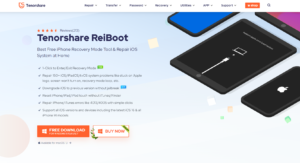
पायरी 2: "मानक दुरुस्ती" निवडा
ReiBoot लाँच झाल्यावर, "Start" वर क्लिक करा आणि इंटरफेस पर्यायांमधून "Standard Repair" निवडा.
पायरी 3: फर्मवेअर डाउनलोड करा
तुम्हाला तुमच्या डिव्हाइसशी जुळणारी फर्मवेअर आवृत्ती डाउनलोड करावी लागेल. पुढे जाण्यापूर्वी योग्य फर्मवेअर आवृत्ती निवडण्याची खात्री करा.

पायरी 4: मानक दुरुस्ती सुरू करा
फर्मवेअर डाउनलोड झाल्यावर, दुरुस्तीची प्रक्रिया सुरू करण्यासाठी "स्टार्ट स्टँडर्ड रिपेअर" वर क्लिक करा.

पायरी 5: दुरुस्तीची प्रक्रिया पूर्ण होण्याची प्रतीक्षा करा
दुरुस्ती प्रक्रिया पूर्ण होण्याची प्रतीक्षा करा आणि तुमचे डिव्हाइस स्वयंचलितपणे रीस्टार्ट होईल.
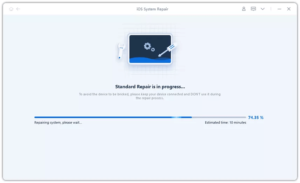
5. निष्कर्ष
जेव्हा तुमचा iPhone SOS मोडमध्ये अडकतो तेव्हा ते त्रासदायक असते, परंतु त्या स्थितीतून बाहेर काढण्यासाठी तुम्ही काही गोष्टी करू शकता. यामध्ये सिग्नल सामर्थ्य आणि विमान मोड तपासणे, तुमचे सिम कार्ड तपासणे, तुमच्या iPhone चे सॉफ्टवेअर अपडेट करणे आणि भौतिक नुकसान तपासणे यांचा समावेश आहे. याव्यतिरिक्त, असे अनेक उपयुक्त अॅप्स आहेत जे तुमच्या आयफोनला SOS मोडमध्ये अडकण्यापासून रोखू शकतात, जसे की Tenorshare ReiBoot , Dr.Fone आणि PhoneClean. प्रतिबंधात्मक उपाय करणे आणि ही साधने वापरणे हे सुनिश्चित करते की तुमचा iPhone सुरळीत आणि कार्यक्षमतेने चालतो.